Blokiranje web-mjesta u pregledniku Opera
Internet je more informacija, u kojem je preglednik vrsta broda. No, ponekad morate filtrirati te podatke. Posebno je pitanje filtriranja web stranica s upitnim sadržajem relevantno u obiteljima u kojima postoje djeca. Otkrijmo kako blokirati web mjesto u operi.
sadržaj
Blokiranje s proširenjima
Nažalost, nove verzije Opera na temelju Chromium nemaju ugrađene alate za blokiranje web-lokacija. Istodobno, preglednik pruža mogućnost instaliranja proširenja koja imaju funkciju zabrane prijelaza na određene web resurse. Na primjer, jedna takva aplikacija je Blocker za odrasle. Prvenstveno je dizajniran da blokira web-lokacije koje sadrže sadržaj za odrasle, ali se također može koristiti kao bloker za web resurse bilo koje druge prirode.
Da biste instalirali blokadu za odrasle, idite na glavni izbornik Opera i odaberite stavku "Proširenja". Zatim na popisu koji se prikaže kliknite naziv "Preuzimanja proširenja".
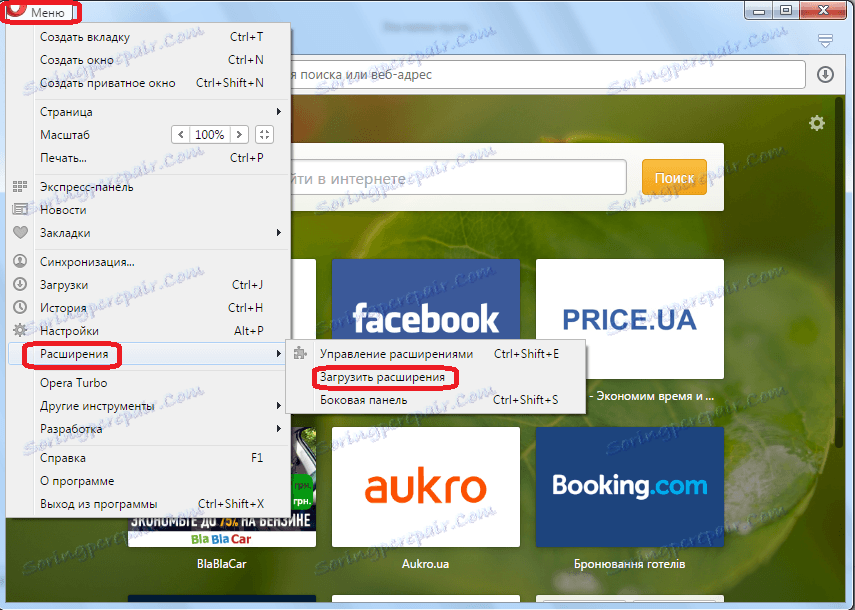
Idemo na službenu web stranicu proširenja Opera. U tražilici resursa vozimo naziv dodatka "Adult Blocker" i kliknite na gumb za pretraživanje.
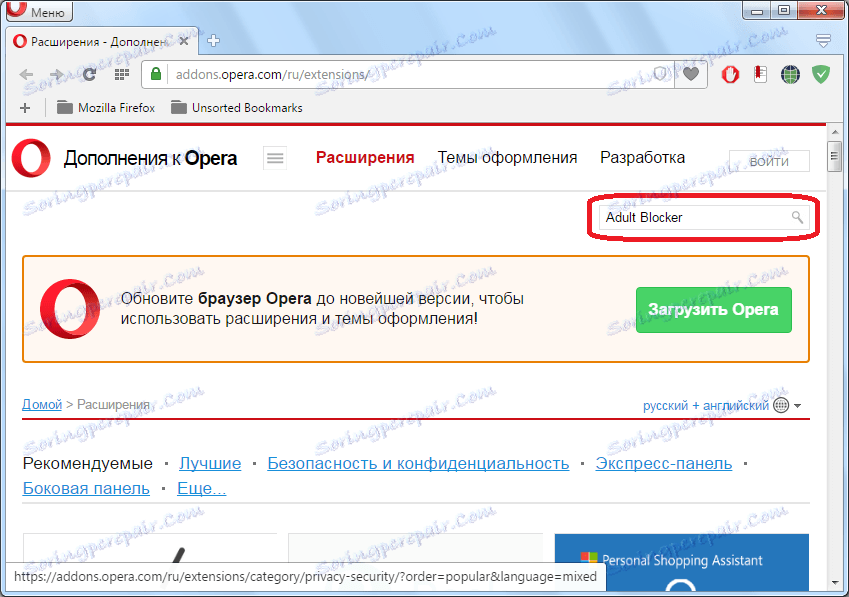
Zatim idite na stranicu ovog dodatka klikom na ime ime pretraživanja.

Dodatna stranica sadrži informacije o proširenju blokera za odrasle. Ako želite, možete ga pročitati. Nakon toga kliknite zeleni gumb "Add to Opera".
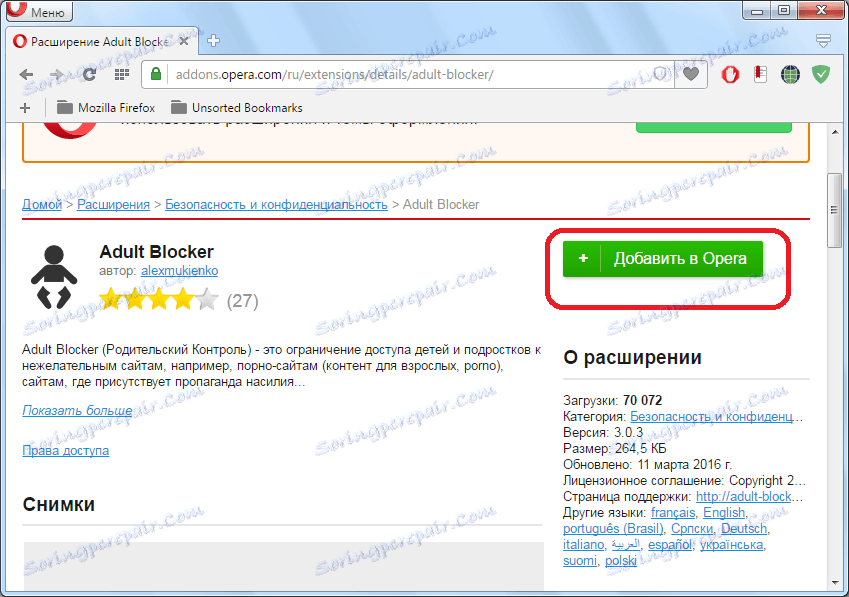
Postupak instalacije počinje, kako je naznačeno natpisom na gumbu koji je promijenio boju u žutu.

Nakon dovršetka instalacije, gumb opet mijenja boju u zelenu boju, a na njemu se pojavljuje "Installed". Osim toga, ikona proširenja za blokadu odraslih pojavljuje se na alatnoj traci preglednika kao mali čovjek koji mijenja boju crvene do crne boje.

Da biste počeli raditi s proširenjem Blocker za odrasle, kliknite ikonu. Pojavit će se prozor koji nas traži da dva puta unesemo istu slučajnu lozinku. To je učinjeno tako da nitko drugi ne može ukloniti brave koje nameće korisnik. Dvaput unesite izmišljenu lozinku, koju treba zapamtiti i kliknite gumb "Spremi". Nakon toga, ikona prestane treptati i postaje crna.

Nakon što odete na web mjesto koje želite blokirati, ponovno kliknite ikonu Blokada za odrasle na alatnoj traci i u prozoru koji se prikaže kliknite gumb "crni popis".
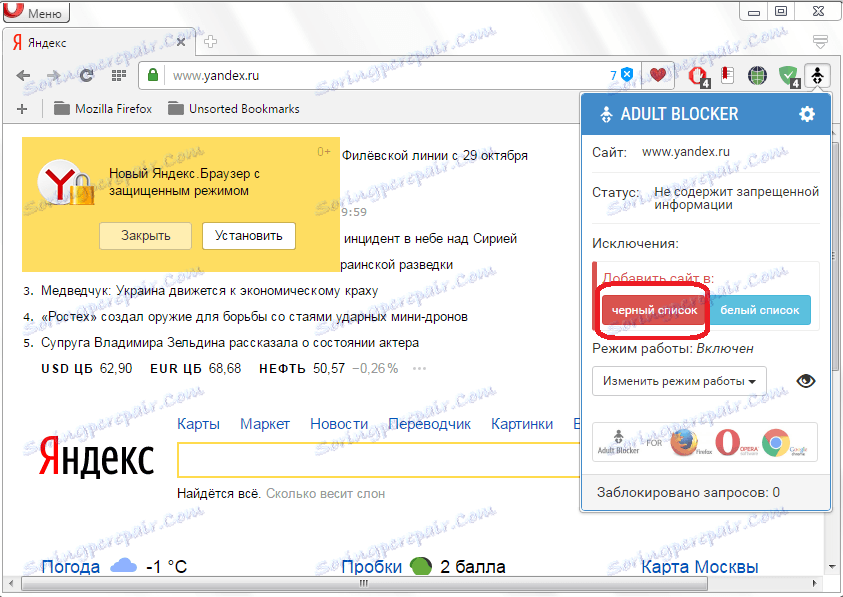
Zatim se pojavljuje prozor u kojem trebamo unijeti zaporku koja je dodana ranije kada je proširenje aktivirano. Unesite lozinku i kliknite gumb "OK".

Sada, ako pokušate posjetiti web mjesto u operi koja je bila na crnoj listi, korisnik će biti usmjeren na stranicu koja kaže da je pristup ovom web resursu zabranjen.

Da biste otključali web-mjesto, morat ćete kliknuti na veliki zeleni gumb "Dodaj na popis dopuštenih" i unijeti zaporku. Osoba koja prirodno ne poznaje lozinku neće moći otključati web resurs.
Obratite pažnju! Baza podataka proširenja za odrasle Blocker već ima prilično velik popis web lokacija s sadržajem za odrasle koji su prema zadanim postavkama blokirani bez intervencije korisnika. Ako želite otključati bilo koji od tih resursa, morat ćete je dodati i na popis dopuštenih licitacija na isti način kao što je opisano gore.
Blokiranje web stranica na starijim inačicama Opera
Istodobno, na starijim verzijama preglednika Opera (do verzije 12.18 uključeno) na Prestoovim motorima postojala je mogućnost blokiranja web stranica s ugrađenim alatima. Do sada, neki korisnici preferiraju preglednik na ovom motoru. Let's saznati kako možete blokirati neželjene web stranice.
Idemo na glavni izbornik preglednika klikom na njegov logotip u gornjem lijevom kutu. Na otvorenom popisu odaberite stavku "Postavke" i dalje "Opće postavke". Za one korisnike koji se sjećaju vruće tipke, postoji još jednostavniji način: samo tipkom Ctrl + F12 na tipkovnici.

Otvorit će se prozor općih postavki pred nama. Idite na karticu "Napredno".
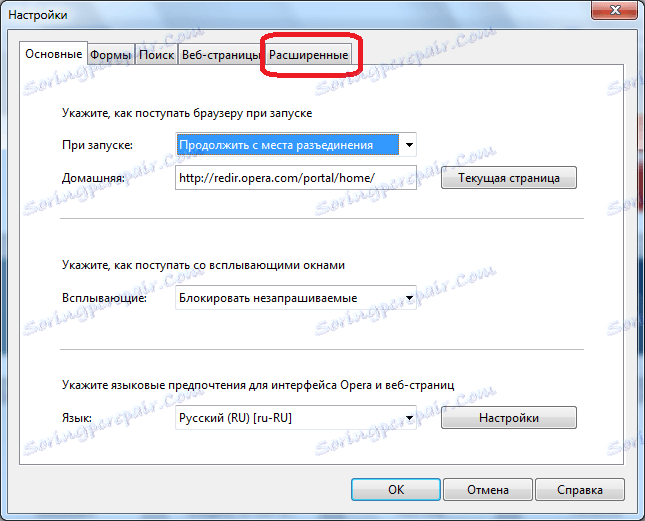
Zatim idite na odjeljak "Sadržaj".

Zatim kliknite gumb "Zaključani sadržaj".
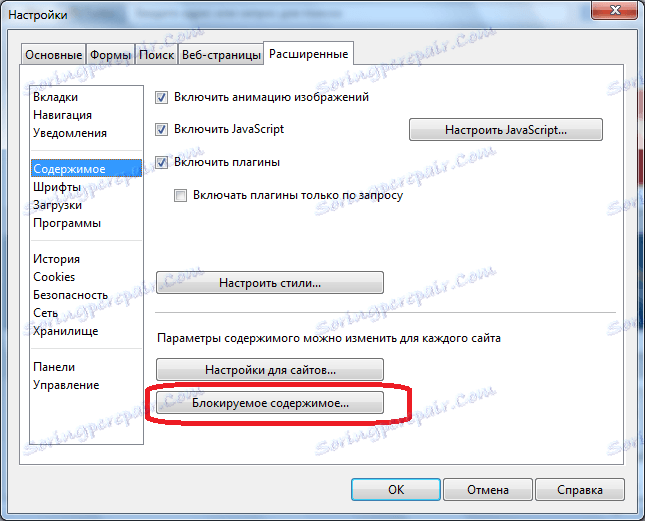
Otvara se popis blokiranih web mjesta. Da biste dodali nove, kliknite gumb "Dodaj".

U obrascu, unesite adresu web stranice koju želimo blokirati, kliknite na gumb "Zatvori".
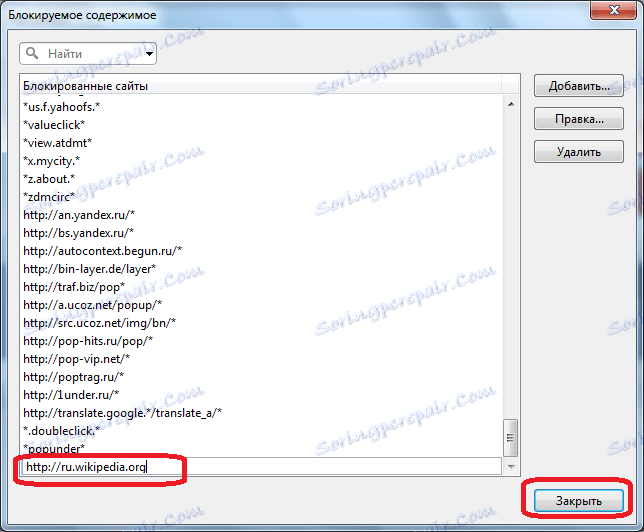
Zatim, kako bi promjene postale učinkovite, kliknite gumb "U redu" u prozoru općih postavki.
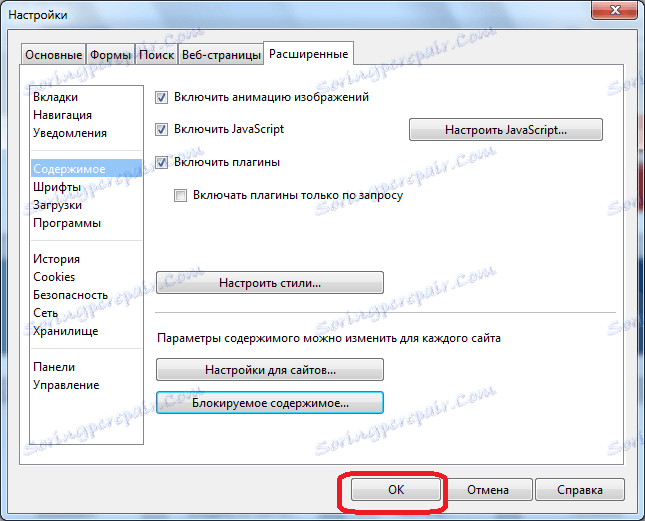
Sada, kada pokušate posjetiti web mjesto navedeno na popisu blokiranih resursa, neće biti dostupna korisnicima. Umjesto prikazivanja web-entiteta, vidjet ćete poruku da blokada sadržaja blokira web mjesto.
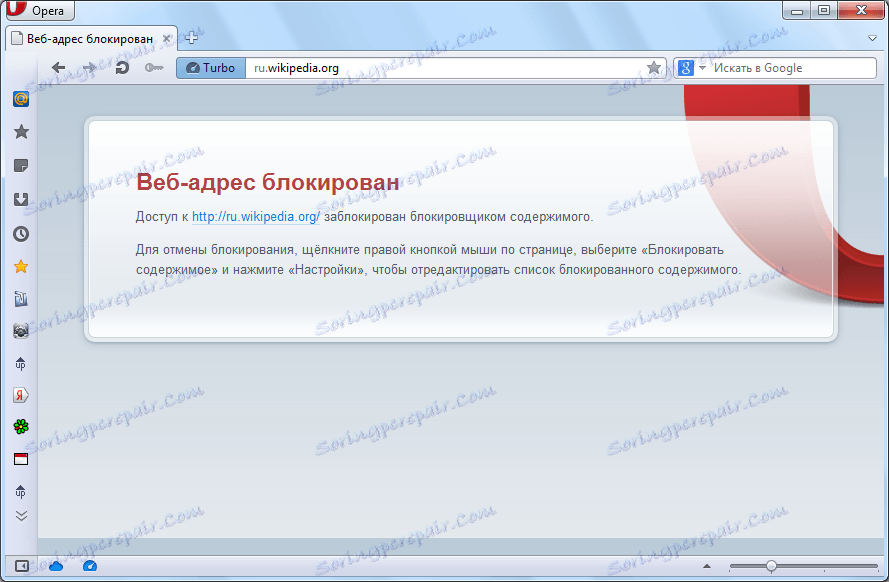
Blokiranje web-lokacija putem datoteke hostova
Gore navedene metode pomažu blokirati bilo koju web-lokaciju u pregledniku Opera različitih verzija. Ali, što ako je na računalu instalirano nekoliko preglednika? Naravno, za svaki od njih postoji način za blokiranje neželjenog sadržaja, ali traženje takvih opcija za sve web preglednike, a potom svakom od njih za izradu svih neželjenih web stranica, vrlo je dugo i neugodno. Stvarno ne postoji univerzalni način koji će vam omogućiti da odmah blokirate web mjesto ne samo u Operi, već u svim ostalim preglednicima? Takav je način.
Premjestimo uz pomoć bilo kojeg upravitelja datoteka u direktorij C: Windows System32 drivers itd. Otvorite datoteku hostova koja se nalazi tamo pomoću uređivača teksta.

Dodamo tu IP adresu računala 127.0.0.1 i naziv domene koji želite blokirati, kao što je prikazano na donjoj slici. Spremite sadržaj i zatvorite datoteku.

Nakon toga, kada pokušate pristupiti web stranici uključenom u datoteku hostova, svaki će korisnik čekati poruku o nesposobnosti da to učini.

Ova je metoda dobra ne samo zato što vam omogućuje blokiranje bilo koje web lokacije istodobno u svim preglednicima, uključujući Opera, ali i zato što, za razliku od inačice instalacije dodatka, ona ne odredi odmah razlog zaključavanja. Stoga korisnik iz kojeg se skriva web resurs može smatrati da je davatelj blokirao web mjesto ili jednostavno privremeno nedostupan zbog tehničkih razloga.
Kao što vidite, postoje razni načini za blokiranje web stranica u pregledniku Opera. No, najpouzdanijih opcija, koja osigurava da korisnik ne ode na zabranjeni web resurs, jednostavno promjenom Internet preglednika, je zaključavanje kroz datoteku hostova.